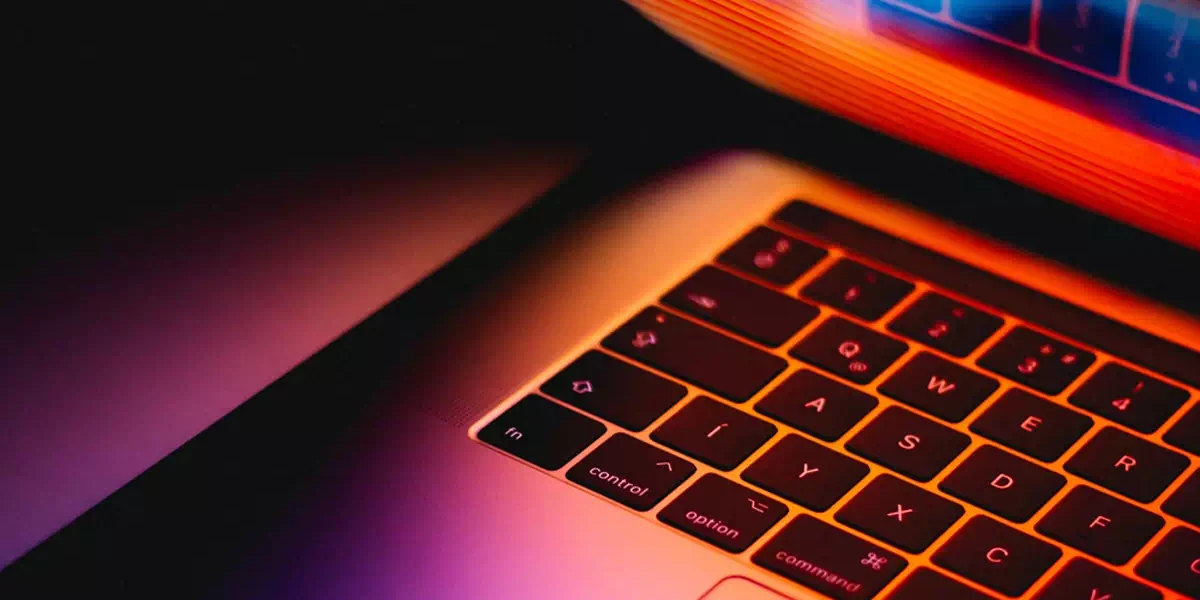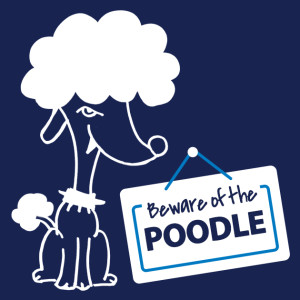Jeśli gra nie chce się uruchomić na systemie Windows 10, oto kilka sugestii, które mogą pomóc rozwiązać ten problem:

- Sprawdź wymagania systemowe: Upewnij się, że twój komputer spełnia minimalne wymagania systemowe gry, takie jak procesor, pamięć RAM, karta graficzna i dostępna przestrzeń na dysku. Jeśli twój komputer nie spełnia tych wymagań, istnieje ryzyko, że gra nie będzie działać poprawnie.
- Aktualizacje systemu: Upewnij się, że masz zainstalowane wszystkie dostępne aktualizacje systemu Windows 10. Aby to zrobić, przejdź do “Ustawienia” -> “Aktualizacje i zabezpieczenia” -> “Windows Update” i sprawdź, czy są dostępne jakiekolwiek aktualizacje.
- Aktualizacje sterowników: Sprawdź, czy masz zainstalowane najnowsze sterowniki dla karty graficznej i innych podzespołów komputera. Zaktualizowane sterowniki mogą poprawić zgodność i wydajność gry. Możesz odwiedzić strony internetowe producentów swojego sprzętu i pobrać najnowsze sterowniki.
- Tryb zgodności: Spróbuj uruchomić grę w trybie zgodności z wcześniejszą wersją systemu Windows. Kliknij prawym przyciskiem myszy na pliku wykonywalnym gry, wybierz “Właściwości”, przejdź do zakładki “Zgodność” i spróbuj różnych ustawień trybu zgodności.
- Wyłącz programy działające w tle: Zamknij wszystkie niepotrzebne programy działające w tle, ponieważ mogą one konkurować z grą i powodować problemy. Możesz to zrobić za pomocą Menedżera zadań (kombinacja klawiszy Ctrl+Shift+Esc).
- Sprawdź zgodność z DirectX: Upewnij się, że twój system Windows 10 obsługuje wymagane wersje bibliotek DirectX dla gry. Aby to sprawdzić, wpisz “dxdiag” w menu Start i uruchom narzędzie Diagnostyka DirectX. Sprawdź w zakładce “System” informacje o zgodności z DirectX.
- Uruchom jako administrator: Spróbuj uruchomić grę jako administrator. Kliknij prawym przyciskiem myszy na pliku wykonywalnym gry i wybierz “Uruchom jako administrator”. Czasami problemy z dostępem lub uprawnieniami mogą uniemożliwiać uruchomienie gry.
- Skanowanie antywirusowe: Przeskanuj komputer programem antywirusowym, aby upewnić się, że nie ma złośliwego oprogramowania, które może powodować problemy z uruchomieniem gry.